Когда дело касается электронной почты, никогда нельзя быть слишком осторожным. Конечно, у некоторых может не быть конфиденциальной финансовой информации, но это не означает, что кто-то может прочитать ее без вашего разрешения. Хорошая новость заключается в том, что в Gmail есть способ отправить конфиденциальное электронное письмо, поэтому ваша электронная почта еще более безопасна.
Отправив конфиденциальное электронное письмо в Gmail, человек, получивший письмо, не откроет его, если не введет код для его открытия. Единственное, что они получат, это то, что у них есть конфиденциальная электронная почта. Они могут получить код по SMS. Кроме того, помните, что конфиденциальные электронные письма не могут длиться вечно; они действительно истекают. Отправитель может выбрать, когда истекает срок действия электронного письма, и варианты: неделя, месяц, три месяца или пять лет.
Как создать конфиденциальную электронную почту в Gmail
Чтобы создать конфиденциальное электронное письмо в Gmail, создайте электронное письмо, как обычно. После того, как вы заполнили все, например получателя и тему, пора написать это письмо. Когда вы будете готовы отправить электронное письмо, нажмите на значок замка с прикрепленными к нему часами. Вы найдете его справа от синей кнопки «Отправить».
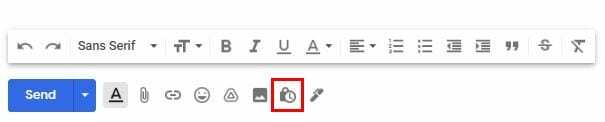
Когда вы нажимаете на нее, вам нужно будет установить некоторые настройки. Например, вам нужно выбрать, когда истекает срок действия электронного письма, и щелкнуть раскрывающееся меню, чтобы выбрать доступный вариант. Вы также можете выбрать, хотите ли вы, чтобы пароль был SMS или нет. Когда вы закончите, не забудьте нажать кнопку «Сохранить».
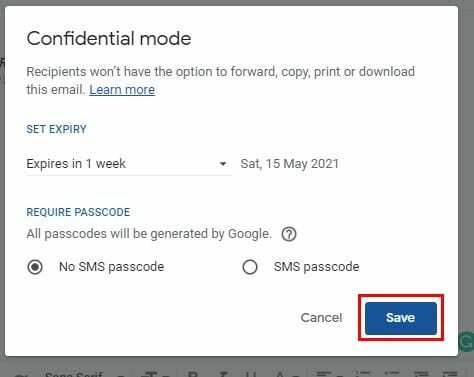
Если вы хотите, чтобы код открывал письмо, отправленное по электронной почте, вам нужно будет ввести их номер телефона. Поэтому, прежде чем отправлять все, убедитесь, что вы ввели правильный номер телефона. Вы также заметите, что стиль письма. Если есть какие-либо изменения, которые вы хотите внести перед отправкой, вам нужно нажать на опцию Edit. Или, если вы передумали и не хотите делать электронное письмо конфиденциальным, нажмите X.
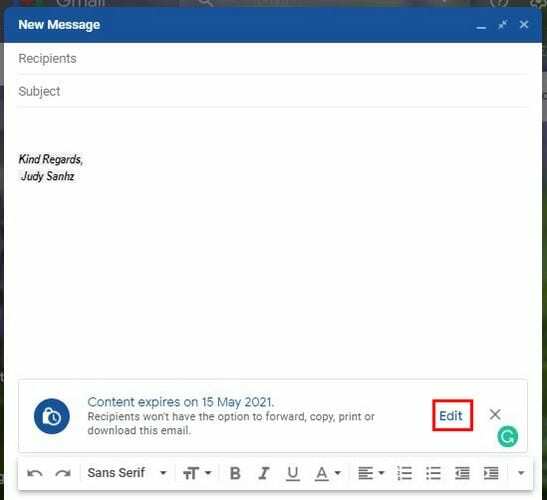
Как заблокировать доступ к отправленной конфиденциальной электронной почте
Если вы когда-нибудь передумаете и захотите отменить это конфиденциальное письмо, вы сможете. Найдите письмо в папке «Входящие» или в разделе «Отправленные». Когда вы найдете электронное письмо, нажмите на него, чтобы открыть, и нажмите на опцию «Удалить доступ», и вы должны увидеть сообщение, информирующее вас о том, что действие было завершено. Выбранный вами вариант изменится, и появится сообщение: «Продлить доступ, если вы когда-нибудь передумаете».
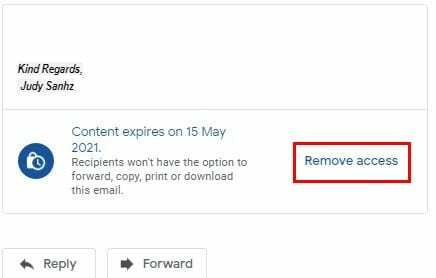
Как создать конфиденциальное электронное письмо в Gmail - Android
Создание конфиденциального электронного письма на вашем Android-устройстве - тоже простая задача. Откройте приложение Gmail и выберите создание. После или до того, как вы введете необходимую информацию, такую как получатель и тема, нажмите на точки и выберите Конфиденциальный режим.
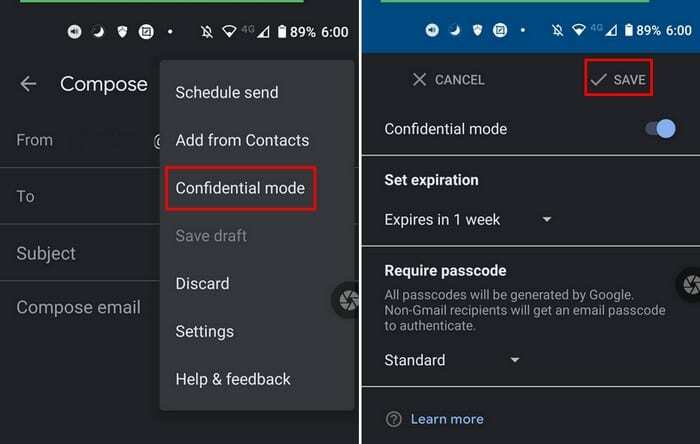
Как и в режиме рабочего стола, вам также необходимо указать, сколько времени вы хотите, чтобы конфиденциальное электронное письмо длилось. Когда вы закончите, не забудьте нажать на опцию Сохранить. Если вы выберете, чтобы получатель открывал письмо с паролем через SMS, и вы забыли добавить номер телефона, вы получите следующее сообщение.
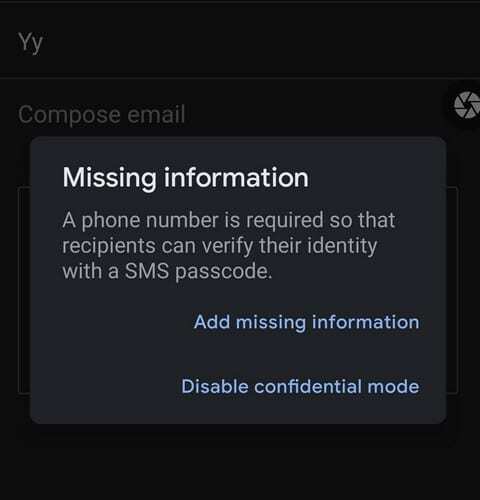
Вы можете полностью отключить конфиденциальный режим или нажать на опцию Добавить отсутствующую информацию и добавить номер телефона.
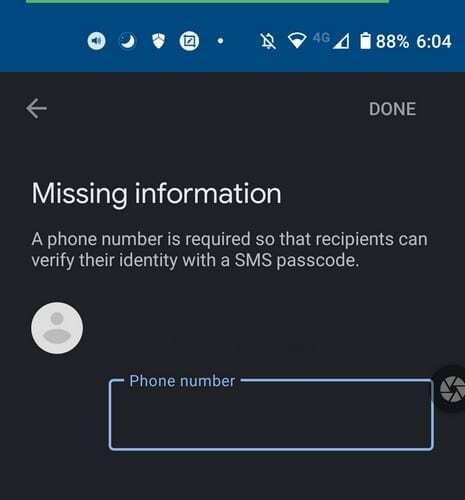
Как открыть письмо в Gmail в конфиденциальном режиме
Не волнуйтесь; вам не нужно устанавливать другое приложение, чтобы открывать конфиденциальные электронные письма в Gmail. Вы открываете такие электронные письма, как и любые другие электронные письма, но имейте в виду, что у них есть срок действия. Если вы так решили, вы будете просматривать письмо позже и позже. Дата истечения срока действия подкрадется к вам, и электронная почта больше не будет доступна.
Электронное письмо в конфиденциальном режиме не позволит вам скачивать, пересылать, вставлять или копировать электронные письма. Если вы пытаетесь получить доступ к электронной почте, но получаете сообщение об ошибке, это означает, что отправитель отозвал доступ. Единственный способ увидеть письмо - это связаться с отправителем и попросить его возобновить доступ к электронной почте.
Заключение
Иногда вам просто нужно убедиться, что некоторые вещи невозможно сделать, например, переслать то, что вы отправили по электронной почте. В конфиденциальном режиме вы можете быть уверены, что никто не поделится тем, что вы отправили. Благодаря этому режиму вы также можете быть уверены, что контролируете, кто может видеть контент, и что вы можете отозвать доступ в любое время. Насколько вам полезен конфиденциальный режим Gmail? Поделитесь своими мыслями в комментариях ниже и не забудьте поделиться этой статьей с другими в социальных сетях.